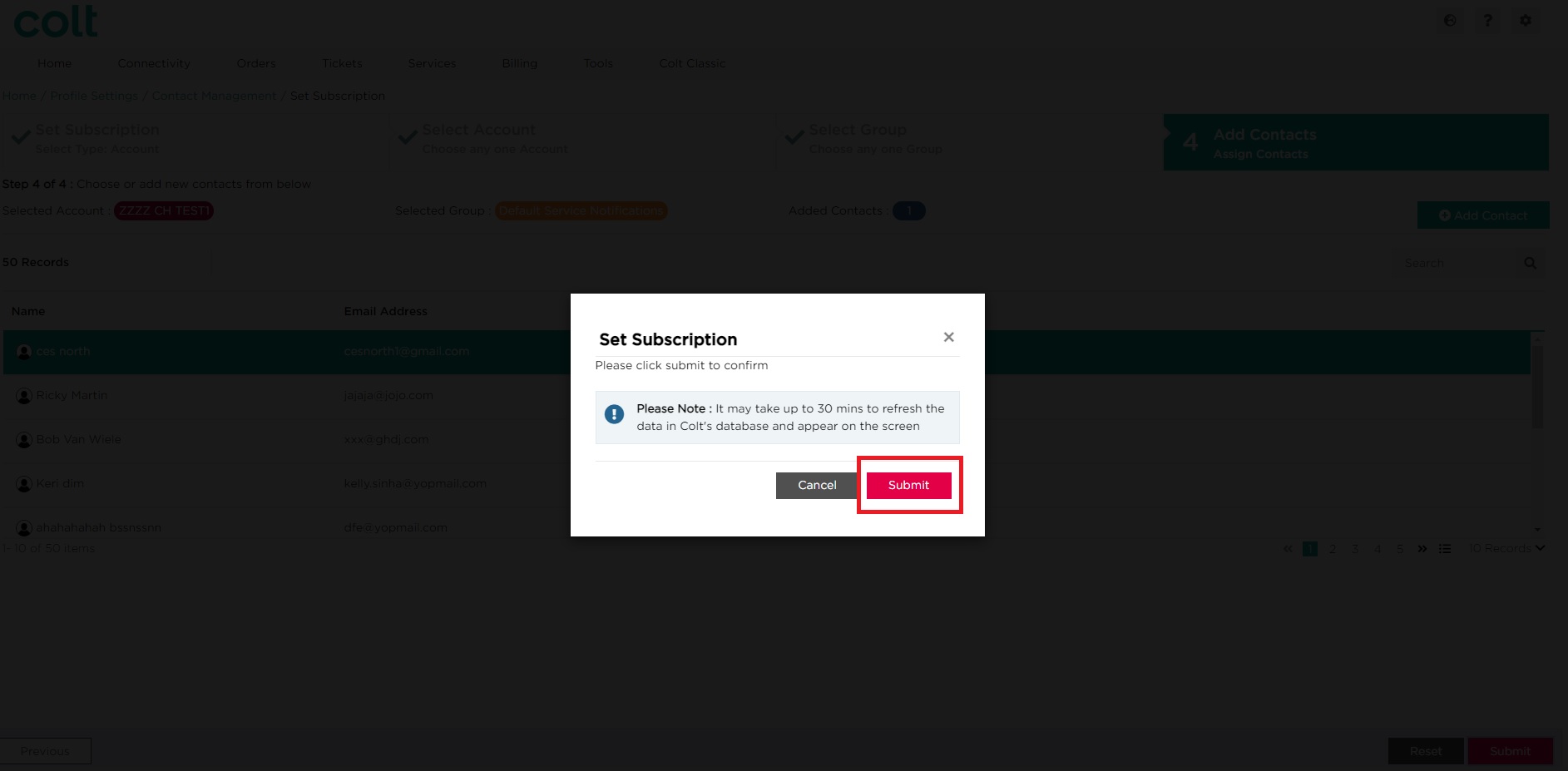Come posso modificare le notifiche/iscrizioni che altre persone della mia organizzazione ricevono da colt?
- Come aggiornare le impostazioni del tuo profilo?
- Come abilitare il Single Sign On per Colt Online ?
- Quali opzioni sono disponibili su Colt Online ?
- Quali notifiche/sottoscrizioni sono disponibili nel modulo di gestione dei contatti?
- Come funzionano gli abbonamenti e il modulo di gestione dei contatti in colt online?
- Come posso visualizzare le notifiche/iscrizioni che sono impostato a ricevere da colt?
- Cosa sono i lavori in programma?
- Cos'è il portale di gestione degli ordini?
Questa funzione è disponibile soloper gli utenti Admin
Di tanto in tanto, potrebbe essere necessario cambiare le notifiche che vengono inviate ai team/individui della tua organizzazione.
Ci sono due approcci che gli utenti admin possono adottare per modificare le sottoscrizioni. Gli approcci funzionano quando si modificano le sottoscrizioni per qualsiasi livello (ad esempio, livelli di account o di servizio).
- Approccio 1 - Modifica delle notifiche/iscrizioni tramite le pagine di gestione dei contatti a livello di account
- Approccio 2 - Aggiungere notifiche/sottoscrizioni tramite il viaggio Set Subscription
Negli esempi forniti di seguito, useremo gli abbonamenti a livello di account; Notifiche di servizio predefinite, il che significa modificare chi all'interno dell'organizzazione riceverà le notifiche per qualsiasi tickets proattivo sul loro servizio all'interno del numero di cliente selezionato
Approccio 1 - Modifica delle notifiche/iscrizioni tramite le pagine di gestione dei contatti a livello di account
Usando questo approccio, un utente amministratore può aggiungere e rimuovere contatti all'interno di un gruppo di contatti.
- Selezionare il numero di cliente degli abbonamenti che si desidera modificare. Fare riferimento alla sezione qui per i dettagli su come navigare nelle pagine di gestione dei contatti a livello di account. La vista iniziale fornirà un riassunto di quanti contatti sono già iscritti
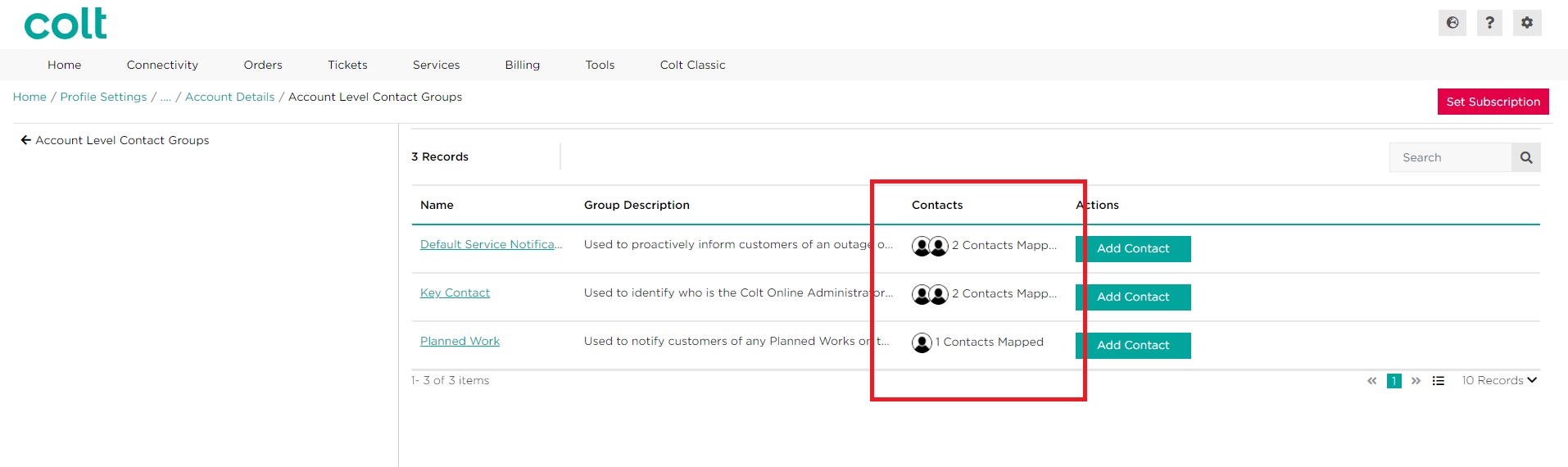
- Cliccando sul nome dell'abbonamento, verrà visualizzato l'elenco dei contatti che sono già impostati per ricevere queste notifiche.
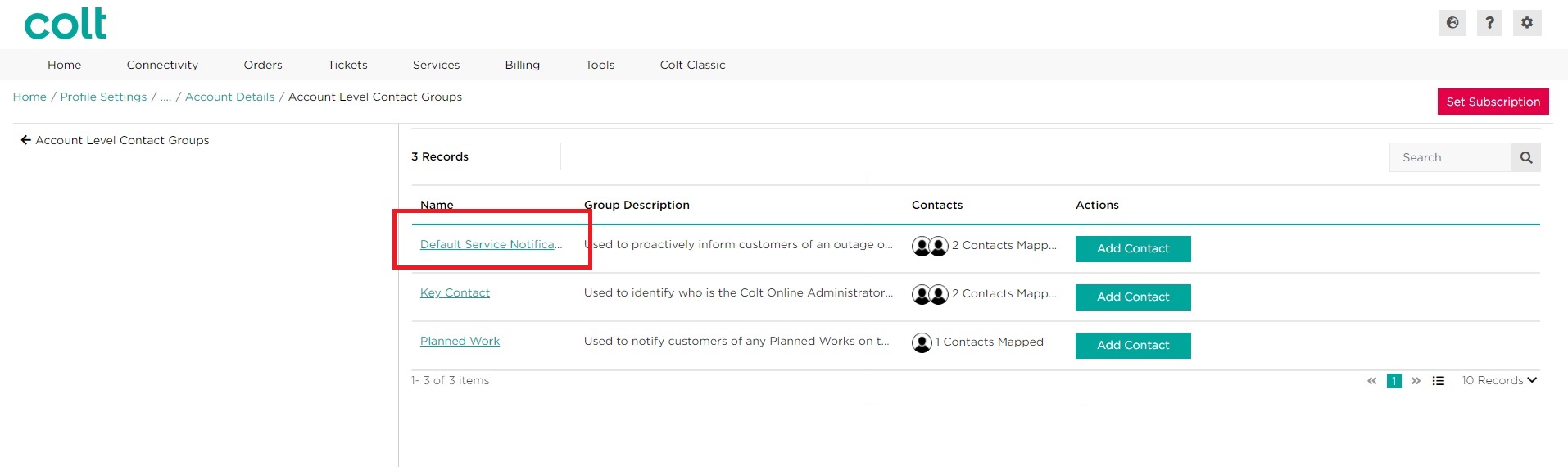
- Per interrompere l'invio di notifiche a uno di questi contatti, deselezionando la casella di spunta del contatto richiesto e clicca su Invia. In alternativa, clicca su Annulla per tornare alla pagina precedente.
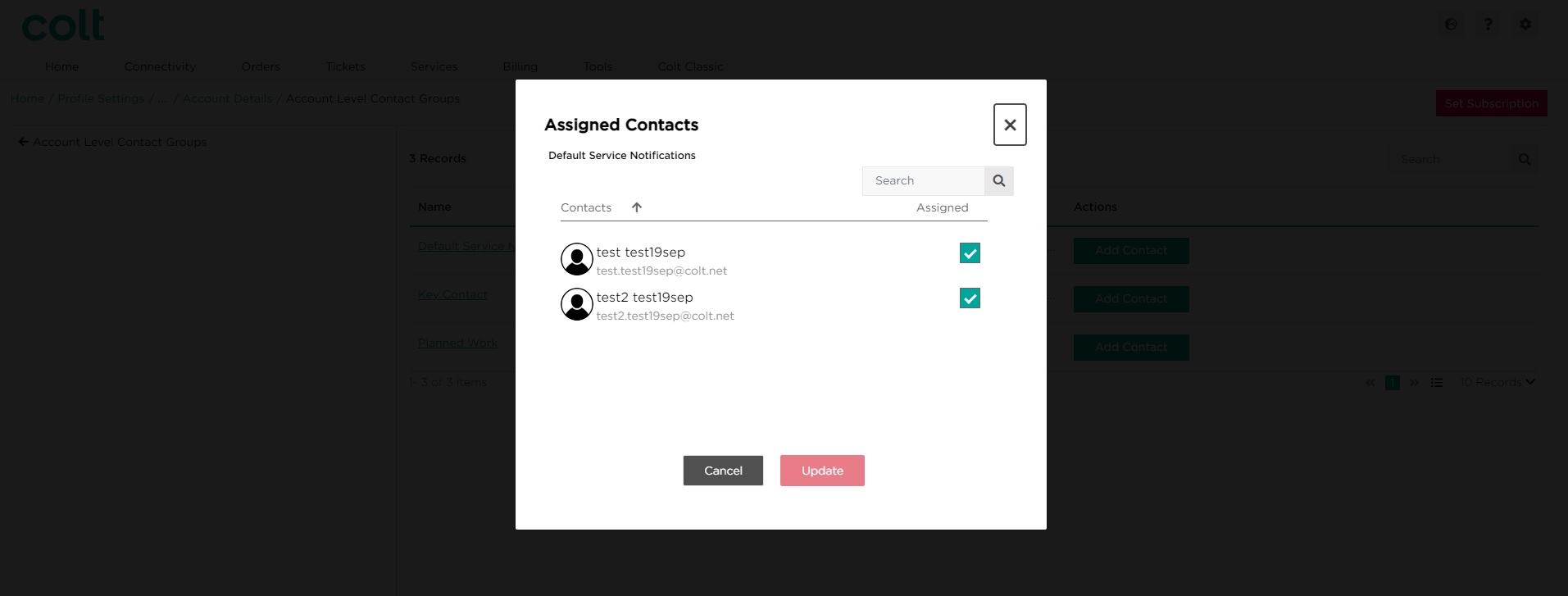
- Clicca su Submit per confermare le modifiche. In alternativa, clicca su Annulla.
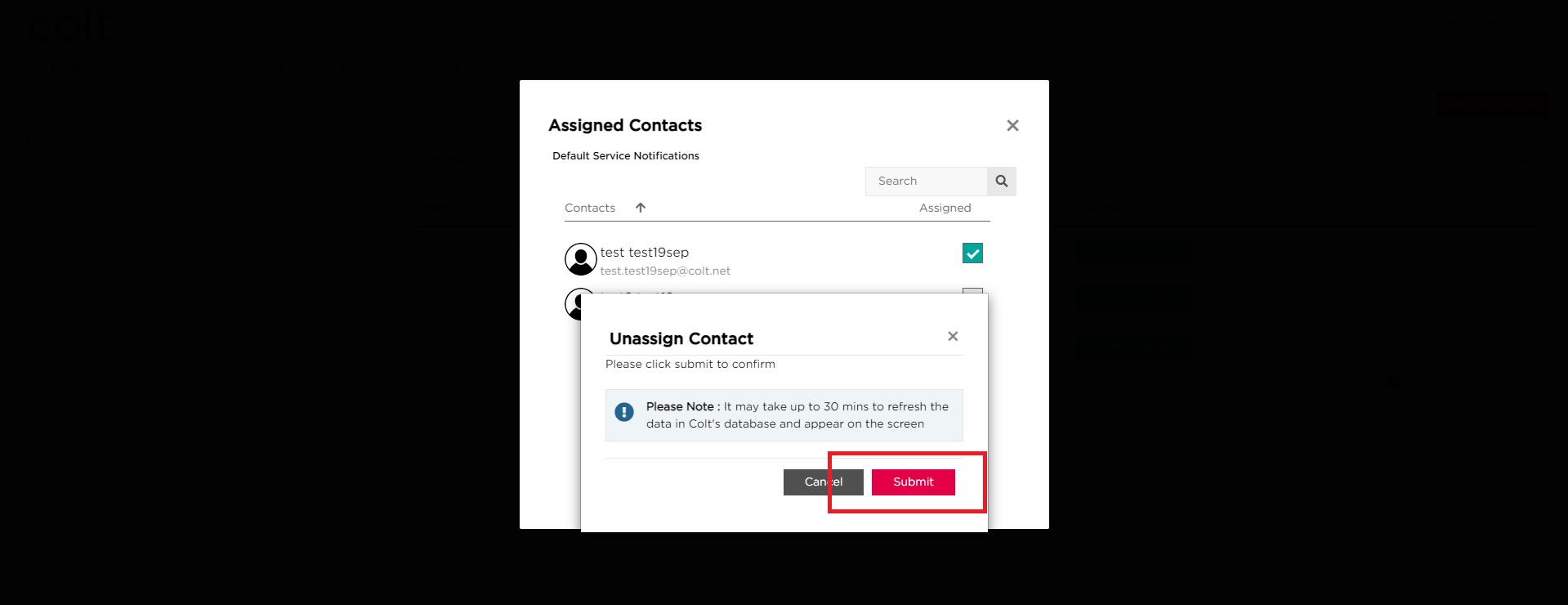
- Per aggiungere un altro contatto a questo abbonamento, clicca su Aggiungi contatto
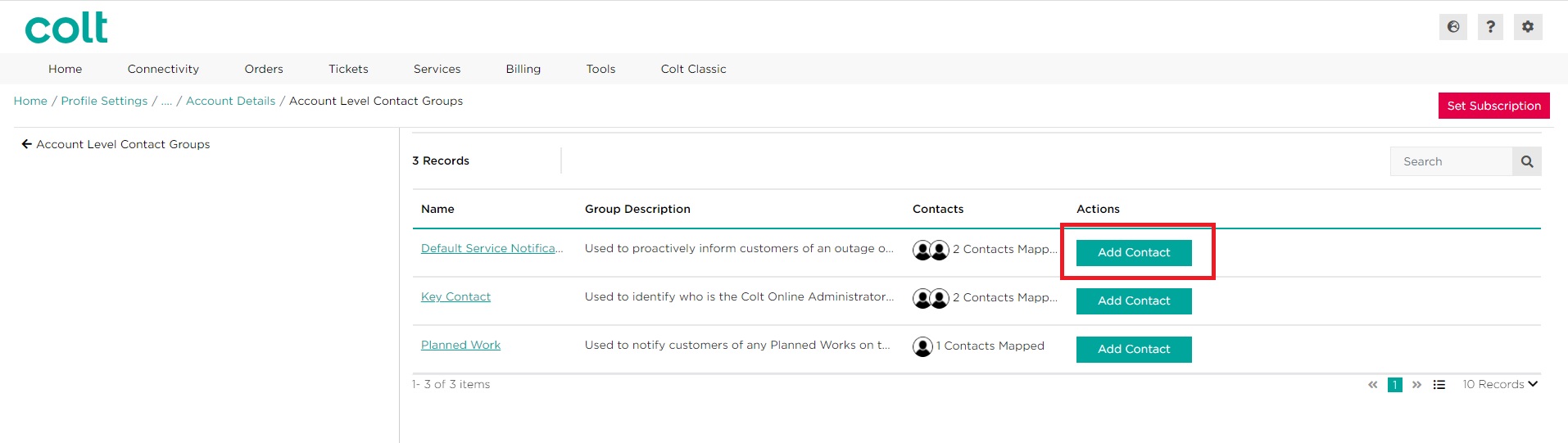
- Scorri o cerca il contatto che vuoi aggiungere. Selezioni il contatto richiesto cliccando sulla casella di controllo, poi clicchi su Submit. Nota: se il contatto richiesto non appare nell'elenco, potrebbe essere necessario creare un nuovo contatto. Si prega di fare riferimento alla sezione qui per maggiori informazioni su come creare un nuovo contatto
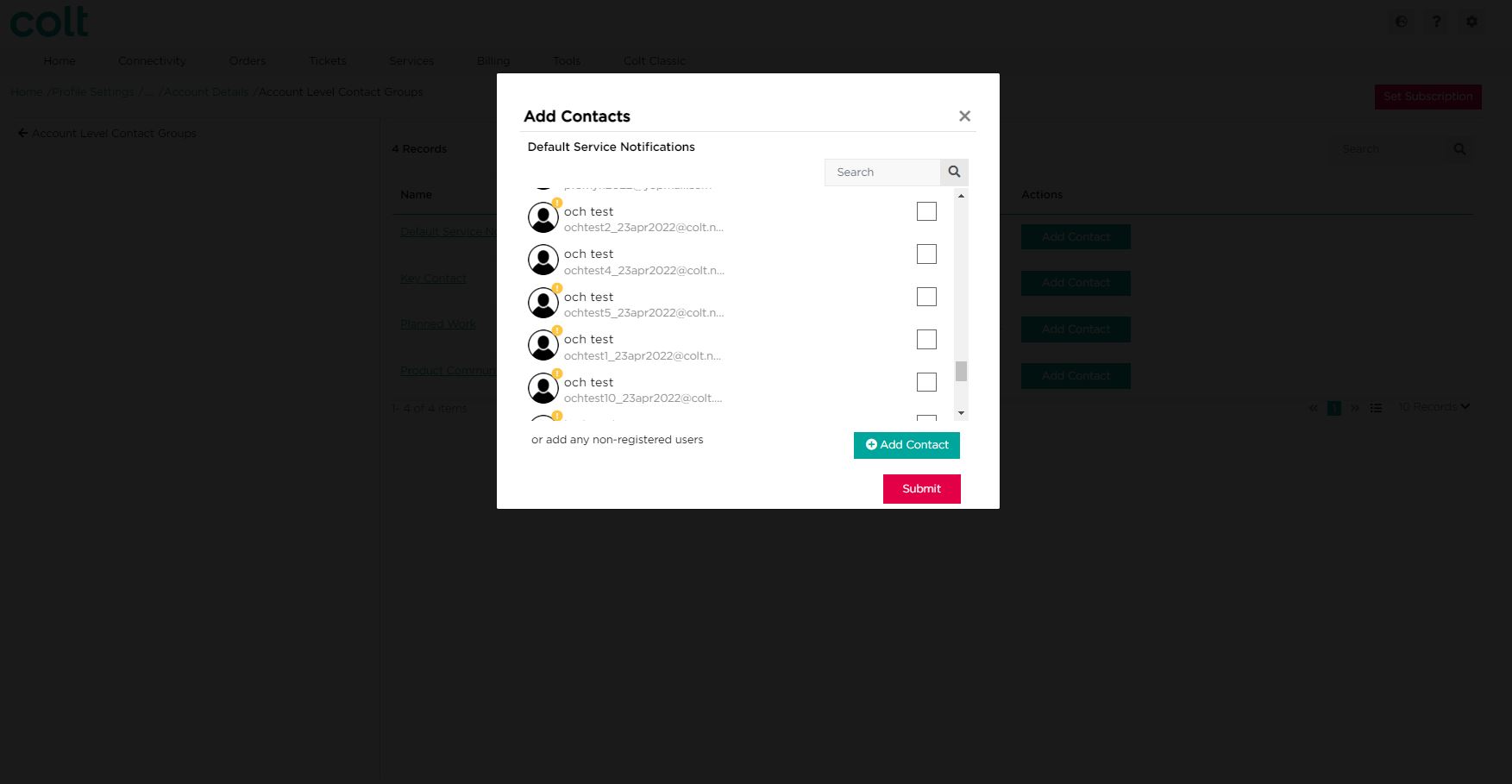
- Clicca su Invia per confermare le modifiche. In alternativa, clicca su Annulla
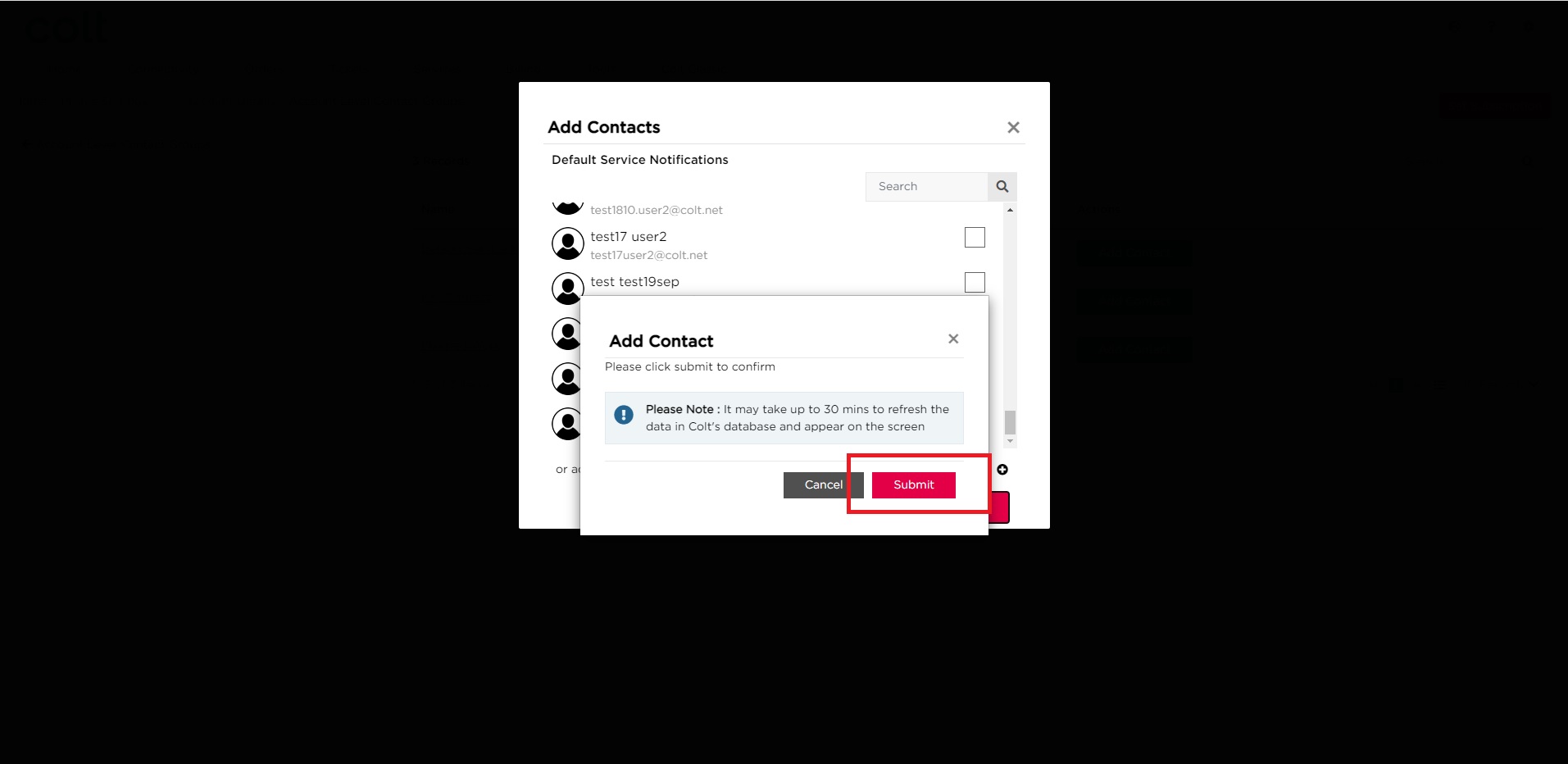
Approccio 2 - Aggiungere notifiche/sottoscrizioni tramite il viaggio Set Subscription
Il viaggio Set Subscription ti permetterà di aggiungere sottoscrizioni solo a un contatto (fai riferimento all'approccio 1 per rimuovere un contatto da uno specifico gruppo di notifiche/sottoscrizioni)
- Il viaggio Set subscription può essere attivato da qualsiasi pagina del modulo di gestione dei contatti, seleziona il Imposta abbonamento pulsante
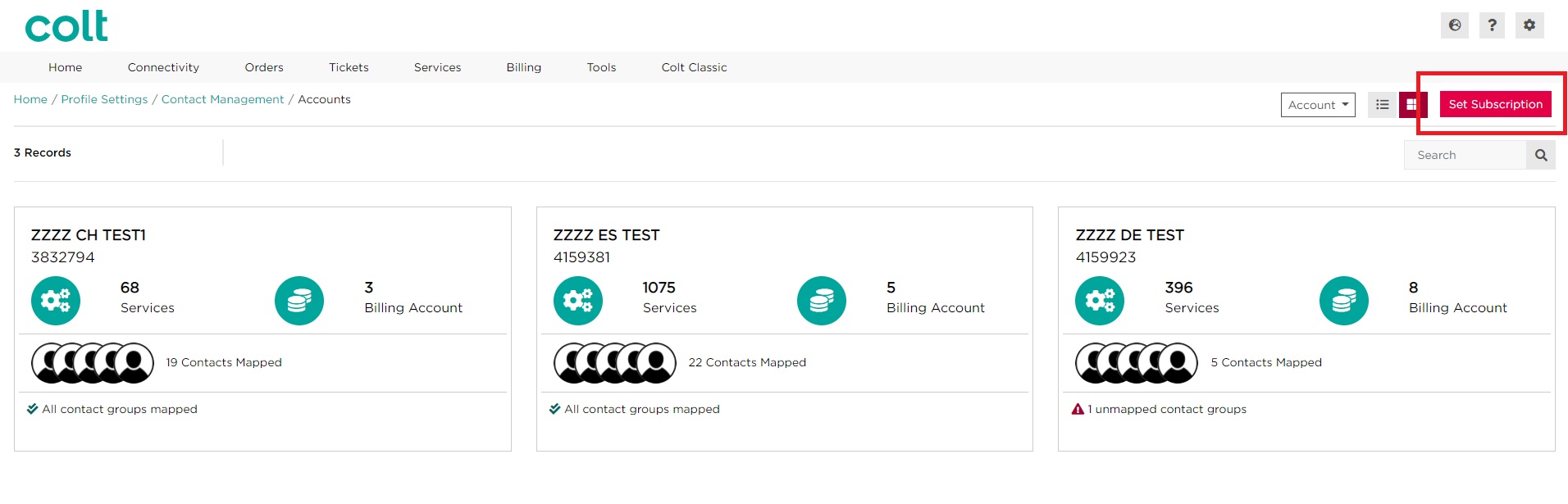
- Seleziona il tipo di abbonamento che vuoi impostare (il più comune sarà Per account o Per servizio). Si prega di fare riferimento alla sezione qui, per maggiori informazioni sui diversi tipi di abbonamento disponibili
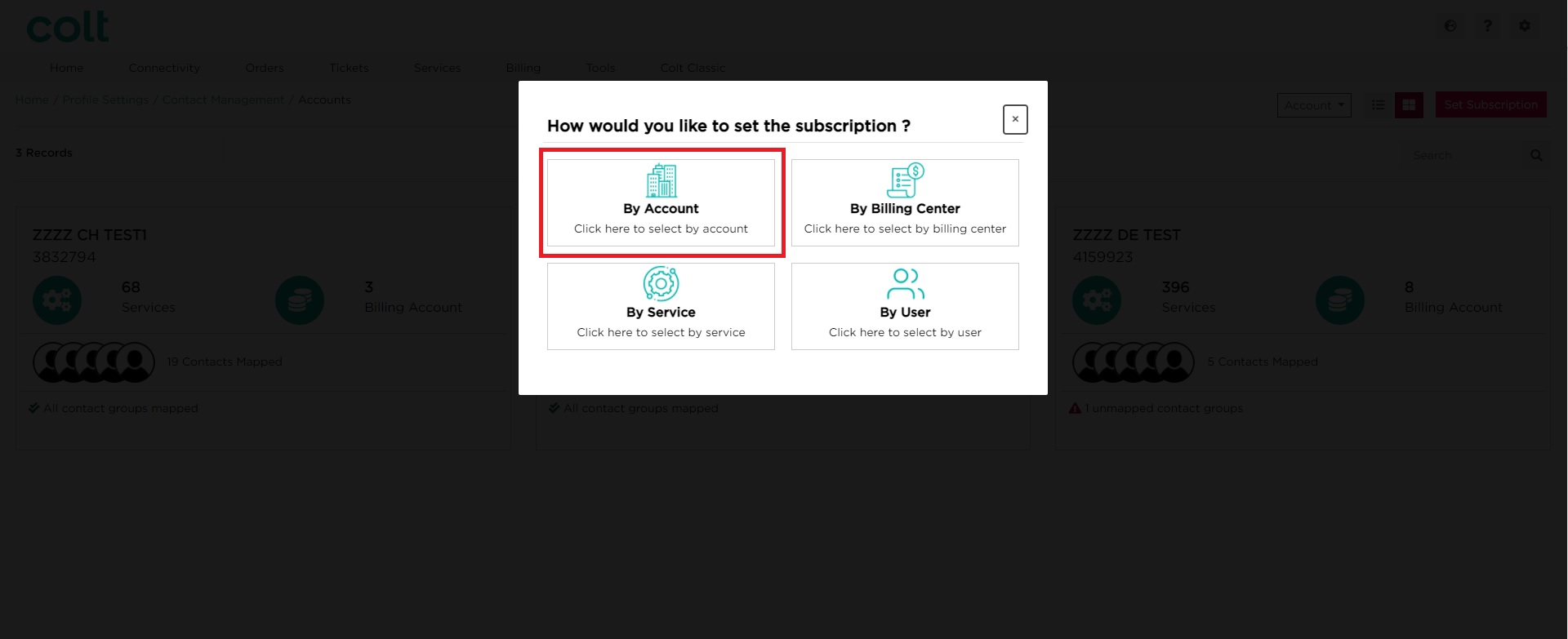
- Dato che questo esempio sta impostando un contatto per l'abbonamento a Notifica di servizio predefinito, seleziona Per conto. Questo vi porterà al passo successivo, dove vi sarà richiesto di selezionare il numero di cliente (account). Cliccare su Avanti
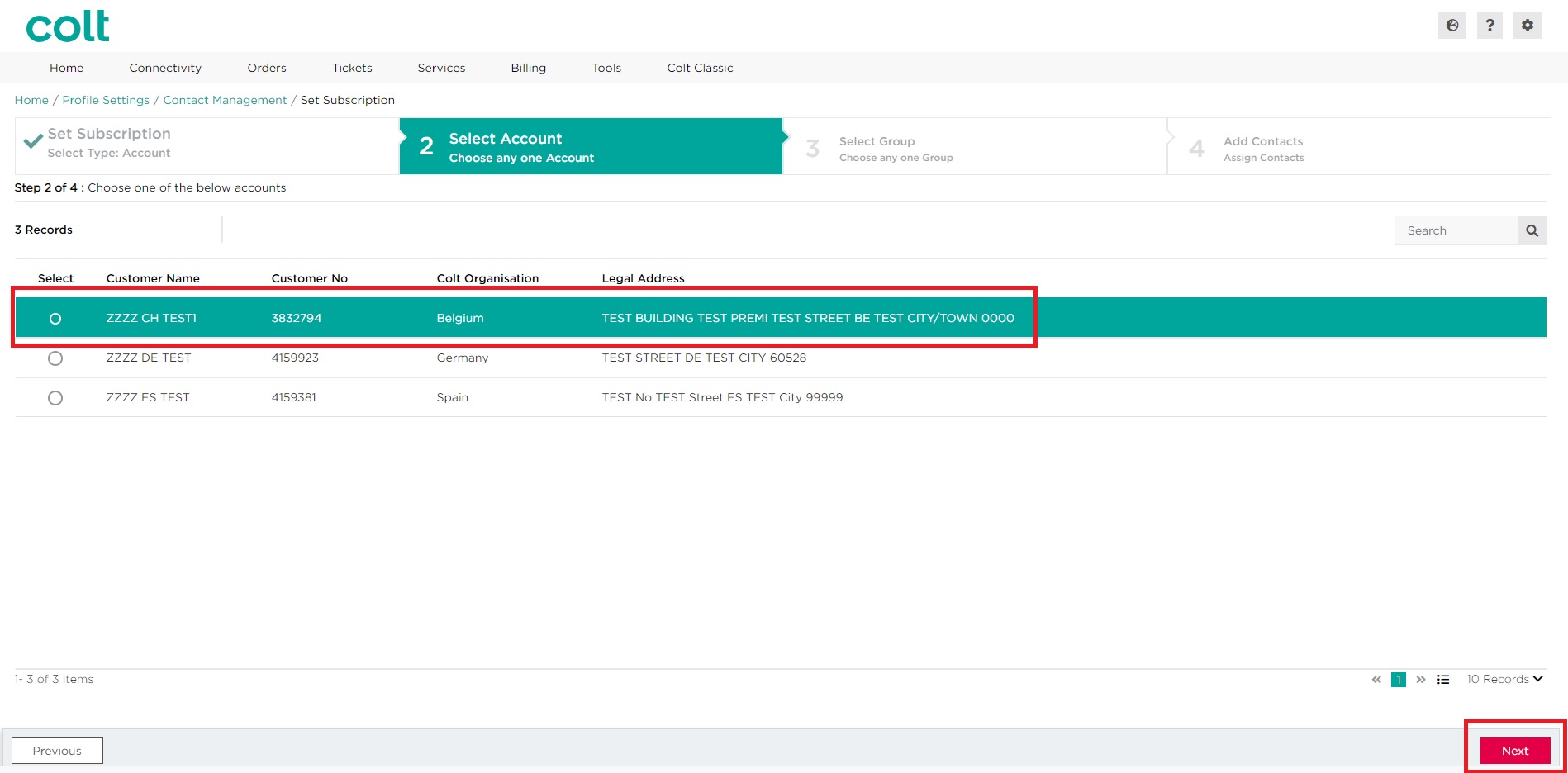
- Selezionate Notifiche di servizio predefinite. Cliccate su Next.
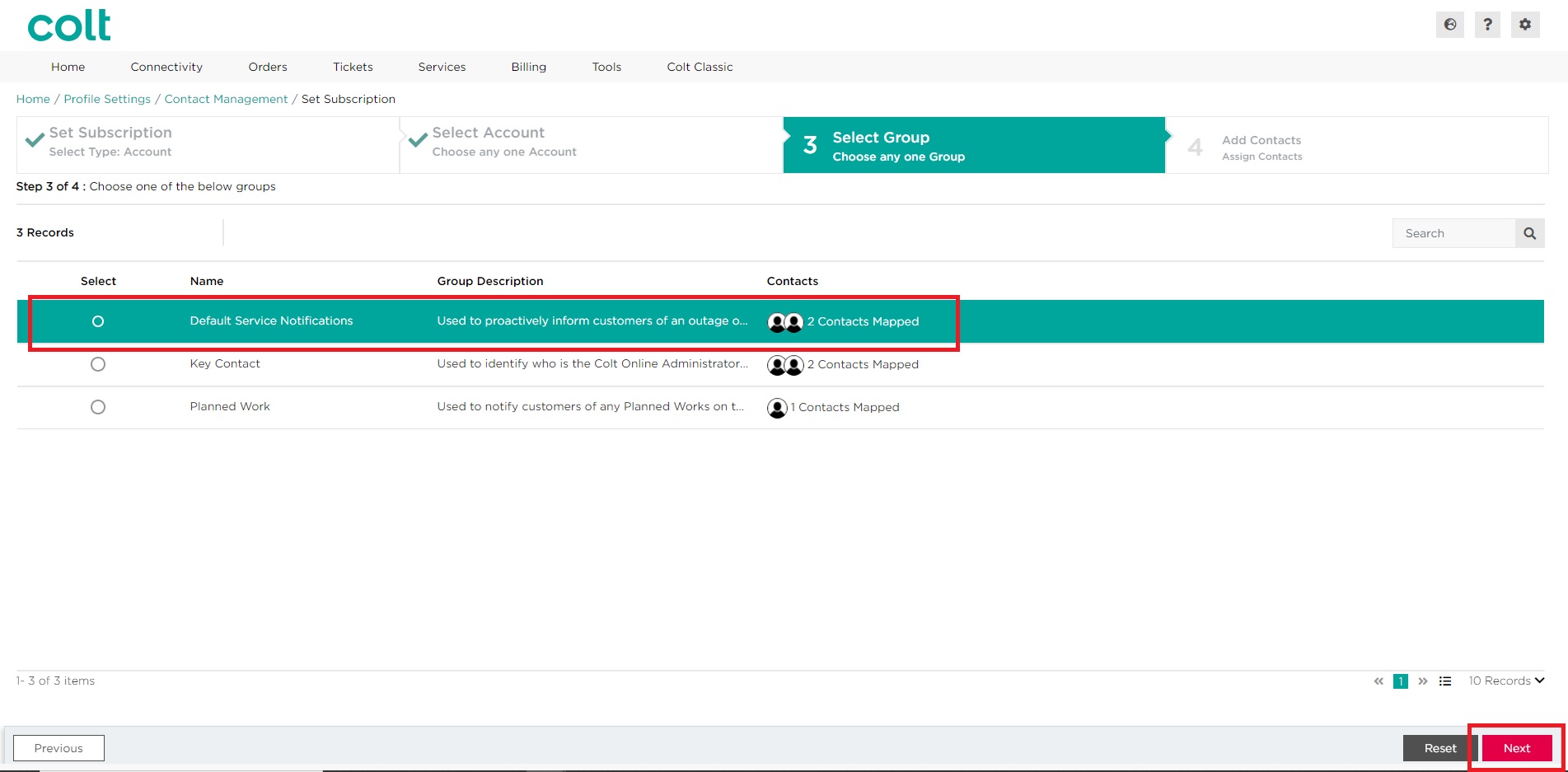
- Scorri o cerca il contatto che vuoi aggiungere. Selezioni il contatto richiesto cliccando sulla casella di controllo, poi clicchi su Submit. Nota: se il contatto richiesto non appare nell'elenco, potrebbe essere necessario creare un nuovo contatto. Si prega di fare riferimento alla sezione qui per maggiori informazioni su come creare un nuovo contatto
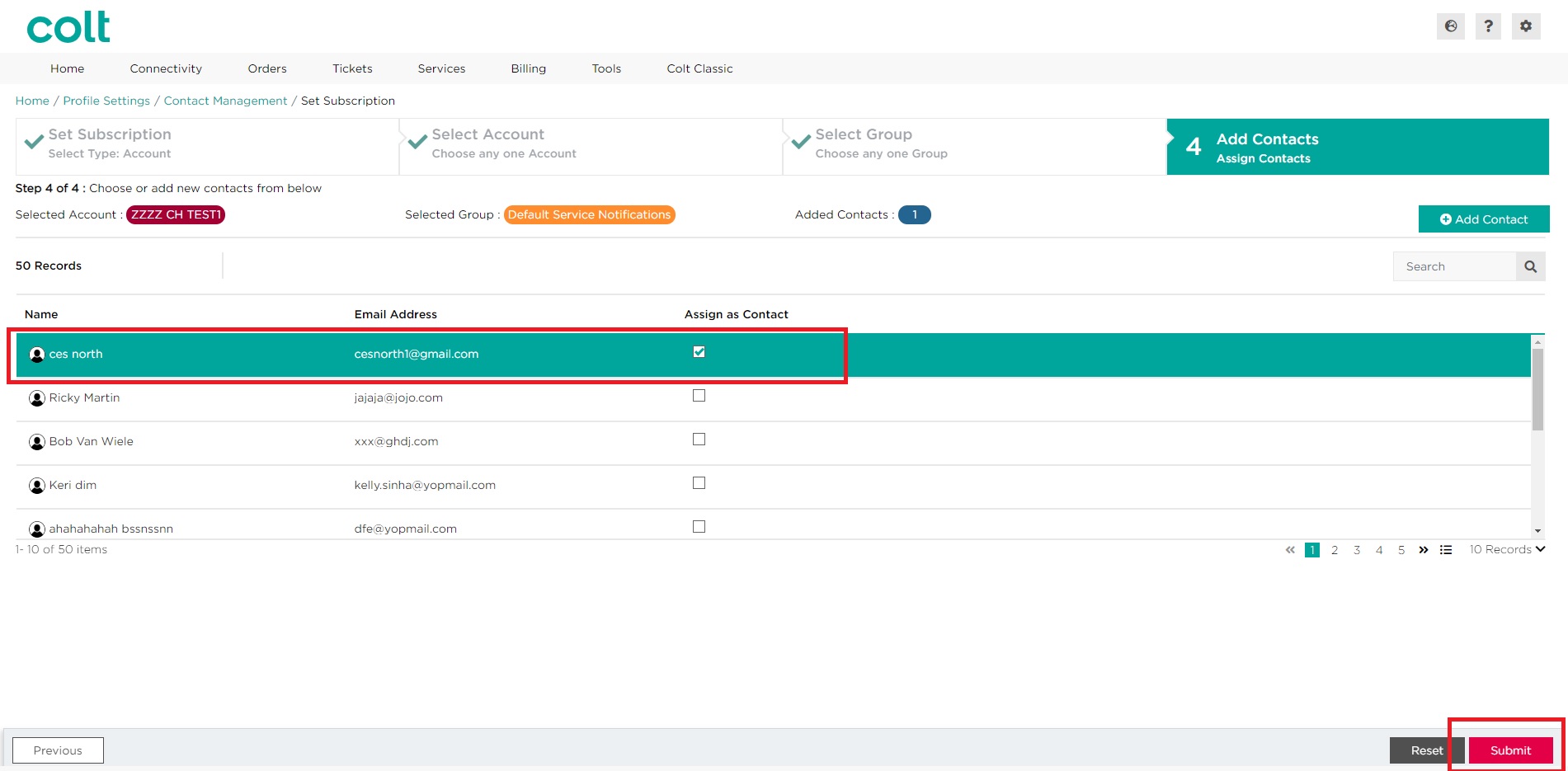
- Clicca su Invia per confermare le modifiche. In alternativa, clicca su Annulla